操作场景
开通企业邮箱后,您可以在 Windows 或 Mac 系统安装并使用 Foxmail 客户端进行邮件收发。本文将指导您如何在 Windows 与 Mac 系统中设置 Foxmail 客户端。
前提条件
目前仅 Foxmail 7.2.11 版本支持微信扫码和手机验证码新建腾讯企业邮,您可以在 Foxmail 官网 下载*新版本,也可以在 Foxmail 客户端上直接更新。
操作步骤
Windows 系统设置 Foxmail 客户端
Windows 版本的 Foxmail 客户端支持微信扫码、手机验证码、账号密码3种方式新建腾讯企业邮。
登录 Foxmail 邮箱,在弹出的 “新建账号” 窗口中,单击腾讯企业邮,进入 “新建账号” 页面。
注意:默认使用 IMAP 服务器接收类型,如您需 POP3 服务器为接收类型请使用 账号密码方式。
方式1:微信扫码登录
使用微信扫码即可设置成功。如下图所示:
说明:如该微信已绑定多个腾讯企业邮,请根据实际需求选择账号。

方式2:手机验证码登录
单击手机验证码,输入手机号和正确验证码即可设置成功。
方式3:账号密码登录
单击账号密码,输入邮箱账号及密码即可设置成功。
如需配置 POP3 服务器为接收类型,请单击手动设置,配置您需要设置的服务器接收类型。如下图所示:
![]()
若选择 POP3 类型:
POP3 服务器:pop.exmail.qq.com
SMTP 服务器:smtp.exmail.qq.com
若选择 IMAP 类型:
IMAP 服务器:imap.exmail.qq.com
SMTP 服务器:smtp.exmail.qq.com
服务器类型:您可以选择使用 IMAP 或 POP 服务器来接收您的邮件。
邮箱账号:请填写您的企业邮箱地址。
密码:请填写您的企业邮箱密码。
配置完成后,单击创建即可。
MAC 系统设置 Foxmail 客户端
MAC 版本的 Foxmail 客户端支持自动配置与手动配置两种方式新建腾讯企业邮。
方式1:自动配置
注意:自动配置企业邮箱将默认使用 IMAP 服务器接收类型,如您需 POP3 服务器为接收类型请使用 手动配置方式。
进入 Foxmail for Mac 客户端,在顶部菜单栏选择文件 > 添加邮箱账户,在弹出的 “设置邮箱账户” 窗口中输入完整的电子邮件地址和密码。如下图所示:
![]()
单击继续,即可创建成功。
![]()
方式2:手动配置
进入 Foxmail for Mac 客户端,在顶部菜单栏选择文件 > 添加邮箱账户,在弹出的 “设置邮箱账户” 窗口中输入完整的企业邮箱地址和密码。
按住键盘上的 “command” 键,并单击继续,即可进入手动配置界面。如下图所示:
说明:无需填写端口号,默认勾选 “安全连接” 即可。
![]()
若选择 POP3 类型:
POP3 服务器:pop.exmail.qq.com
SMTP 服务器:smtp.exmail.qq.com
若选择 IMAP 类型:
IMAP 服务器:imap.exmail.qq.com
SMTP 服务器:smtp.exmail.qq.com
服务器类型:您可以选择使用 IMAP 或 POP3 服务器来接收您的邮件。
邮箱账户:请填写您的企业邮箱地址。
用户名:请填写您的企业邮箱地址。
密码:请填写您的企业邮箱密码。
配置完成后,单击继续,即可创建成功。





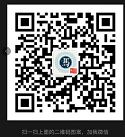

 在线咨询
在线咨询 微信交流
微信交流